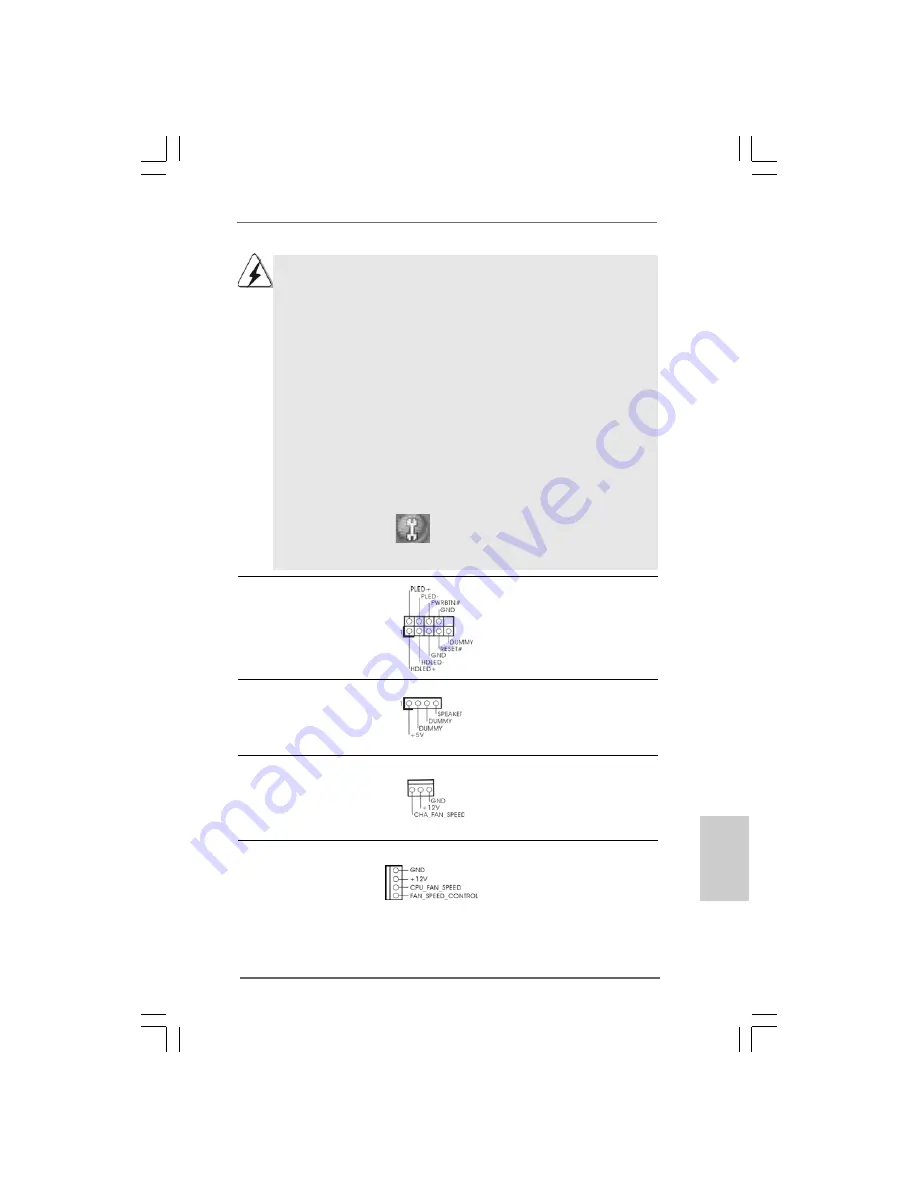
8 1
8 1
8 1
8 1
8 1
ASRock 775Dual-VSTA Motherboard
Connecteur pour panneau
Ce connecteur offre plusieurs
(PANEL1 br. 9)
fonctions système en façade.
(voir p.2 No. 13)
En-tête du haut-parleur
Veuillez connecter le
de châssis
haut-parleur de châssis sur
(SPEAKER1 br. 4)
cet en-tête.
(voir p.2 No. 14)
FranFranFranFranFran
çaisçaisçaisçaisçais
Connecteur du ventilateur
Veuillez connecter le câble du
de châssis
ventilateur du châssis sur ce
(CHA_FAN1 br. 3)
connecteur en branchant le fil
(voir p.2 No. 15)
noir sur la broche de terre.
Connecteur du ventilateur
Veuillez connecter le câble de
de l’UC
ventilateur d’UC sur ce
(CPU_FAN1 br. 4)
connecteur et brancher le fil
(voir p.2 No. 5)
noir sur la broche de terre.
1. L’audio à haute définition (HDA) prend en charge la détection de fiche, mais
le fil de panneau sur le châssis doit prendre en charge le HDA pour
fonctionner correctement. Veuillez suivre les instructions dans notre manuel
et le manuel de châssis afin installer votre système.
2. Si vous utilisez le panneau audio AC’97, installez-le sur l’adaptateur audio du
panneau avant conformément à la procédure ci-dessous :
A. Connectez Mic_IN (MIC) à MIC2_L.
B. Connectez Audio_R (RIN) à OUT2_R et Audio_L (LIN) à OUT2_L.
C. Connectez Ground (GND) à Ground (GND).
D. MIC_RET et OUT_RET sont réservés au panneau audio HD. Vous n’avez
pas besoin de les connecter pour le panneau audio AC’97.
E. Entrer dans l’utilitaire de configuration du BIOS. Saisir les Paramètres
avancés puis sélectionner Configuration du jeu de puces. Définir l’option
panneau de commande de [Auto] à [Activé].
F. Entrer dans le système Windows. Cliquer sur l’icône sur la barre de
tâches dans le coin inférieur droite pour entrer dans le Gestionnaire audio
Realtek HD. Cliquer sur « E/S audio», sélectionner « Paramètres du
connecteur »
, choisir « Désactiver la détection de la prise du
panneau de commande » et sauvegarder les changements en cliquant
sur « OK ».
Summary of Contents for 775Dual-VSTA
Page 26: ...ASRock 775Dual VSTA Motherboard 2 6 2 6 2 6 2 6 2 6...
Page 27: ...2 7 2 7 2 7 2 7 2 7 ASRock 775Dual VSTA Motherboard...
Page 28: ...ASRock 775Dual VSTA Motherboard 2 8 2 8 2 8 2 8 2 8...
Page 29: ...2 9 2 9 2 9 2 9 2 9 ASRock 775Dual VSTA Motherboard...
Page 30: ...ASRock 775Dual VSTA Motherboard 3 0 3 0 3 0 3 0 3 0...
Page 31: ...3 1 3 1 3 1 3 1 3 1 ASRock 775Dual VSTA Motherboard...
Page 32: ...ASRock 775Dual VSTA Motherboard 3 2 3 2 3 2 3 2 3 2...
Page 33: ...3 3 3 3 3 3 3 3 3 3 ASRock 775Dual VSTA Motherboard...
Page 34: ...ASRock 775Dual VSTA Motherboard 3 4 3 4 3 4 3 4 3 4 DDRII_1 DDR1 DDRII_2 DDR2 1 2...
Page 35: ...3 5 3 5 3 5 3 5 3 5 ASRock 775Dual VSTA Motherboard...
Page 36: ...ASRock 775Dual VSTA Motherboard 3 6 3 6 3 6 3 6 3 6...
Page 37: ...3 7 3 7 3 7 3 7 3 7 ASRock 775Dual VSTA Motherboard SATA1 SATA2...
Page 38: ...ASRock 775Dual VSTA Motherboard 3 8 3 8 3 8 3 8 3 8 CD1...
Page 39: ...3 9 3 9 3 9 3 9 3 9 ASRock 775Dual VSTA Motherboard...
Page 40: ...ASRock 775Dual VSTA Motherboard 4 0 4 0 4 0 4 0 4 0 C B A...
Page 41: ...4 1 4 1 4 1 4 1 4 1 ASRock 775Dual VSTA Motherboard...
Page 42: ...ASRock 775Dual VSTA Motherboard 4 2 4 2 4 2 4 2 4 2...
Page 43: ...4 3 4 3 4 3 4 3 4 3 ASRock 775Dual VSTA Motherboard...
Page 44: ...ASRock 775Dual VSTA Motherboard 4 4 4 4 4 4 4 4 4 4 LGA 775 CPU Installation Live Demo...















































